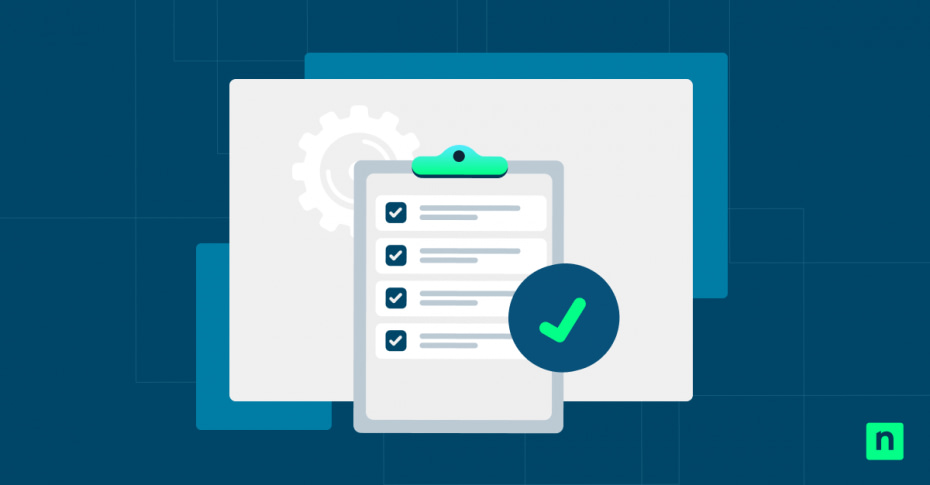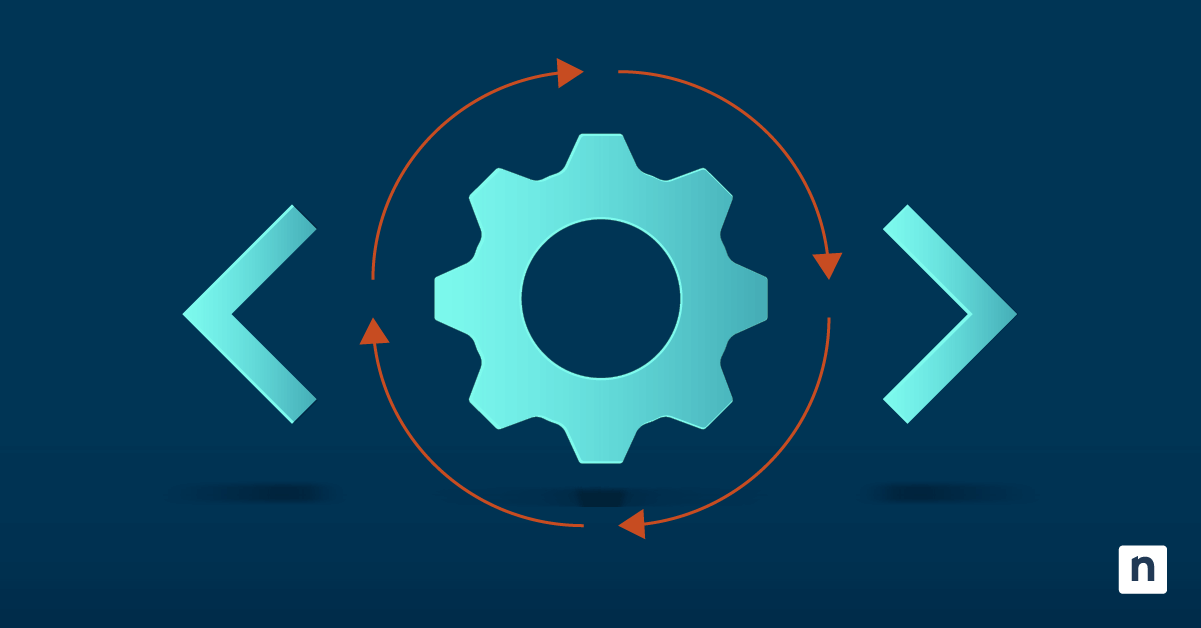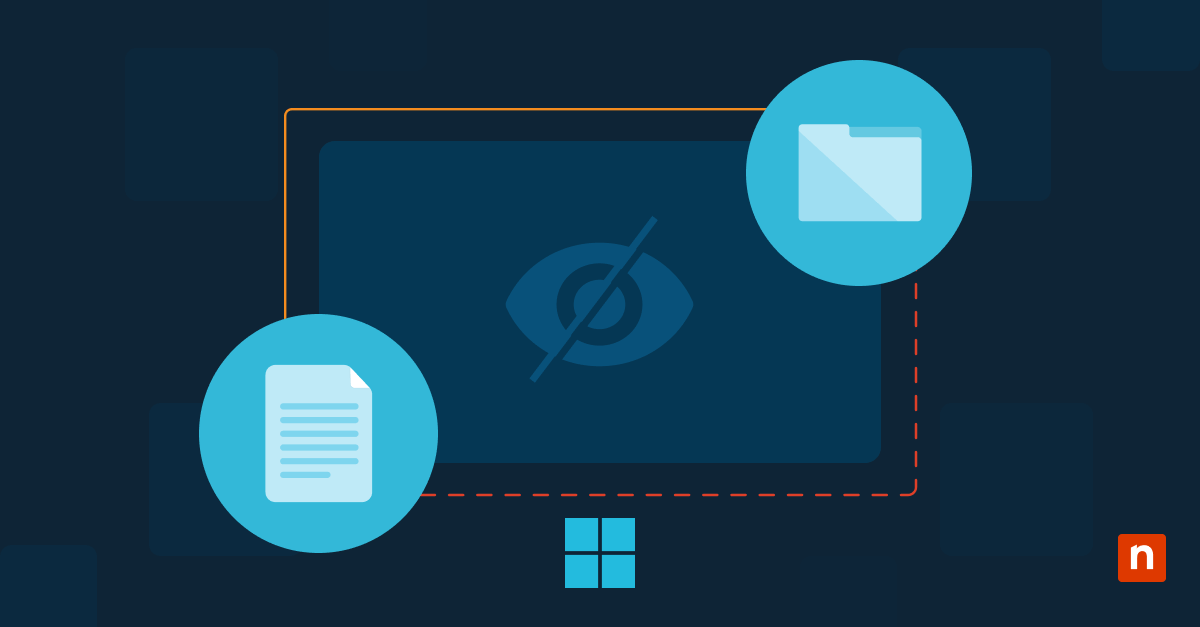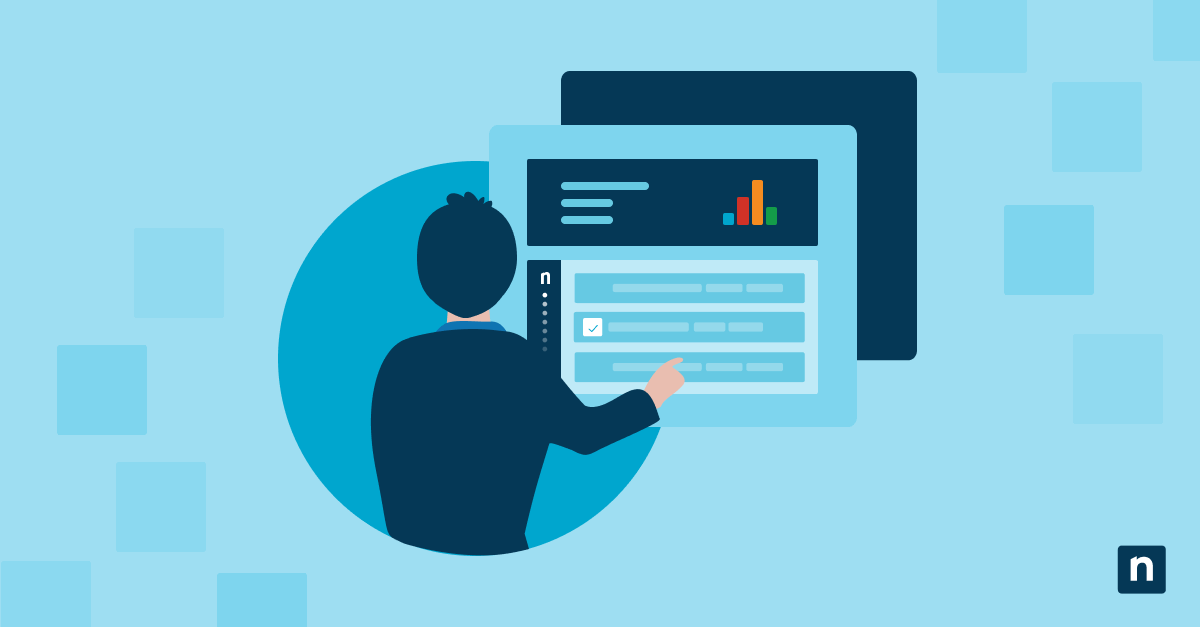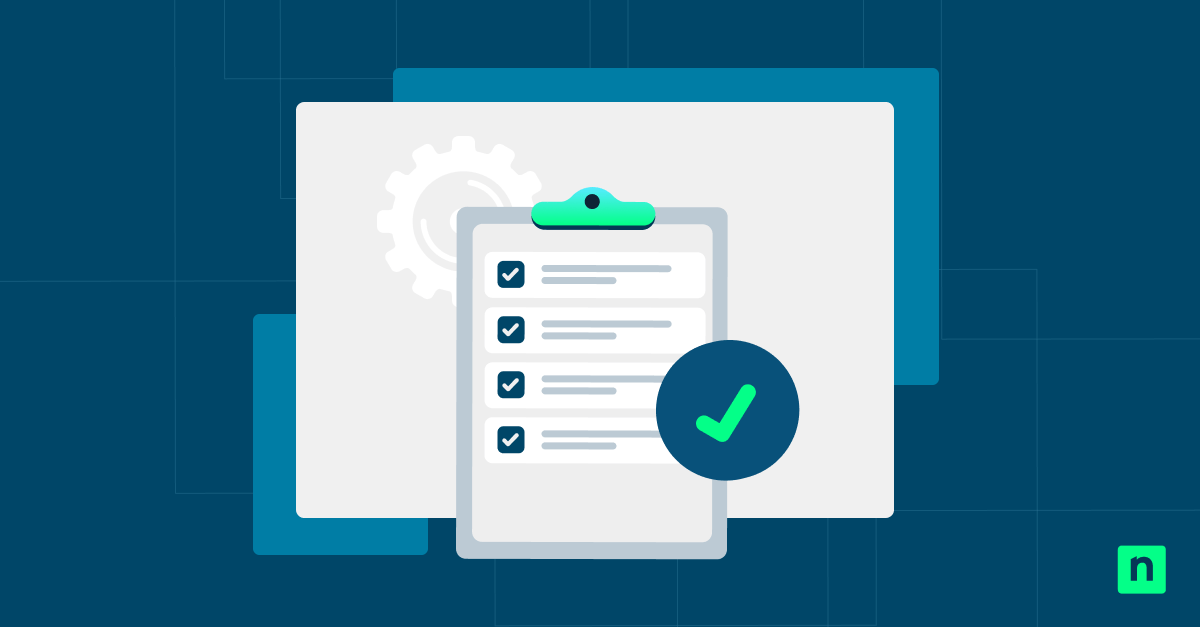Ce guide fournit des instructions détaillées sur la façon de sauvegarder et de restaurer les paramètres de l’éditeur de stratégie de groupe locale dans Windows 11. Il comprend des instructions sur la façon de sauvegarder manuellement la stratégie de groupe locale, ainsi que sur la façon de scripter et d’automatiser le processus.
La stratégie de groupe locale de Windows 11 est un outil puissant pour gérer les appareils Windows (qu’il s’agisse de personnaliser les vôtres ou de fournir une assistance technique à d’autres). La possibilité de sauvegarder et de restaurer facilement les paramètres de la stratégie de groupe facilite l’annulation des modifications ou la duplication de la stratégie de groupe sur un autre PC.
La stratégie de groupe dans Windows
Stratégie de groupe, fonction administrative des systèmes d’exploitation Windows (versions Pro, Enterprise et Server). Fournit des outils pour la configuration centralisée des paramètres utilisateur et système sur les appareils Windows, ainsi que la possibilité de configurer les applications tierces prises en charge. La stratégie de groupe est utilisée par les administrateurs système pour gérer les politiques de sécurité, la configuration du réseau, les autorisations des utilisateurs et les profils des utilisateurs.
Une stratégie de groupe contient ce que l’on appelle des objets de stratégie de groupe (GPO), et chacun de ces GPO contient les options de configuration qui modifient le comportement configuré de l’application ou de la fonctionnalité du système d’exploitation associée. Les GPO définies comme Configuration ordinateur ne s’appliquent qu’au périphérique Windows qu’elles ciblent (affectant les utilisateurs qui se connectent à cette machine), tandis qu’une Configuration utilisateur s’applique à un seul compte utilisateur et à tout périphérique Windows auquel il se connecte avec ce compte pendant la durée de sa session.
Il existe deux types de GPO de stratégie de groupe Windows :
- Stratégie de groupe locale : la stratégie de groupe locale ne s’applique qu’au seul PC Windows sur lequel elle est directement configurée.
- Stratégie de groupe dans Active Directory : les GPO développées dans un domaine Windows Active Directory sont définies en fonction des unités d’organisation (OU), qui peuvent cibler des appareils ou des utilisateurs en fonction de groupes définis. Active Directory est conçu pour gérer les réseaux d’entreprise et n’est généralement pas déployé pour un usage domestique.
Lors de la gestion de la stratégie de groupe dans Windows, il convient de noter qu’en cas de conflit, la stratégie la plus restrictive est prioritaire et que les objets de stratégie de groupe de domaine provenant de la stratégie de groupe dans Active Directory l’emportent toujours sur les objets de stratégie de groupe locaux.
Où se trouvent les paramètres de l’éditeur de stratégie de groupe locale dans Windows 11 ?
Dans Windows 11 et Windows 10, les paramètres de l’éditeur de stratégie de groupe locale sont stockés aux emplacements suivants :
- La configuration de l’ordinateur est stockée à l’adresse %SystemRoot%\System32\GroupPolicy\Machine
- La configuration de l’utilisateur est stockée à l’adresse %SystemRoot%\System32\GroupPolicy\User
- Les objets de stratégie de groupe ciblant des utilisateurs ou des groupes spécifiques sont stockés à l’adresse %SystemRoot%\System32\GroupPolicyUsers
Notez que la stratégie de groupe locale n’est pas disponible sous Windows 11 et Windows 10 Home – ces répertoires peuvent exister, mais la sauvegarde et la restauration des GPO n’auront aucun effet.
Comment sauvegarder les paramètres de l’éditeur de stratégie de groupe local
Pour sauvegarder la stratégie de groupe locale dans Windows, procédez comme suit :
- Assurez-vous d’avoir activé l’option afficher les fichiers et les dossiers masqués dans l’explorateur Windows
- Cliquez avec le bouton droit de la souris sur Démarrer et cliquez sur Exécuter
- Dans la boîte de dialogue Exécuter, copiez et collez le chemin vers les objets de stratégie de groupe locaux que vous souhaitez sauvegarder (configuration de l’ordinateur, configuration de l’utilisateur ou GPO pour des utilisateurs/groupes spécifiques) à partir de la liste trouvée ci-dessus
- Sélectionnez tous les fichiers et dossiers du répertoire en appuyant sur Ctrl + A
- Faites un clic droit et copiez le contenu du dossier dans un nouveau dossier sur un disque externe USB ou réseau, ou vers un stockage cloud
Restauration des paramètres de l’éditeur de stratégie de groupe local
Pour restaurer les paramètres de la stratégie de groupe dans Windows 11 :
- Assurez-vous d’avoir activé l’affichage des fichiers et dossiers cachés dans l’Explorateur Windows
- Faites un clic droit sur le bouton Démarrer et cliquez sur Exécuter
- Dans la boîte de dialogue Exécuter, copiez et collez le chemin vers les objets de stratégie de groupe locaux que vous souhaitez restaurer (configuration de l’ordinateur, configuration de l’utilisateur ou GPO pour des utilisateurs/groupes spécifiques) à partir de la liste ci-dessus
- Dans une autre fenêtre de l’explorateur, accédez au dossier dans lequel vous avez copié vos sauvegardes à l’origine
- Sélectionnez tous les fichiers et dossiers du répertoire en appuyant sur Ctrl + A
- Faites un clic droit, copiez le contenu du dossier et collez dans le chemin du dossier à partir duquel il a été sauvegardé à l’origine
- Ouvrez l’invite de commande ou PowerShell et exécutez gpupdate /force
Une fois que vous avez restauré vos paramètres de stratégie de groupe, vous devez vérifier qu’ils ont pris effet.
Cas d’utilisation pour la sauvegarde et la restauration des paramètres de stratégie de groupe
Il existe plusieurs cas d’utilisation courants pour la sauvegarde des paramètres de l’éditeur de stratégie de groupe locale sous Windows :
- Migration vers un nouveau PC (ou déploiement des mêmes stratégies sur plusieurs PC) : plutôt que de recréer manuellement chaque objet de stratégie de groupe pour configurer un nouveau PC, vous pouvez simplement les exporter à partir de votre appareil existant, puis les importer.
- Dépannage ou retour en arrière après l’échec d’une modification : si vous apportez des modifications importantes à vos stratégies de groupe et que celles-ci ne fonctionnent pas comme prévu, vous pouvez les annuler en restaurant une sauvegarde, plutôt que de devoir rechercher et annuler manuellement chaque modification individuelle.
- Réparation et maintenance du système : annuler les modifications involontaires apportées par les utilisateurs finaux est une tâche courante pour les administrateurs système, et le fait de disposer de sauvegardes pouvant être rapidement restaurées peut faire gagner beaucoup de temps.
Automatiser le processus de sauvegarde des stratégies de groupe avec le LGPO
Le LGPO est un outil de sauvegarde de la stratégie de groupe locale fourni par Microsoft. Il s’agit d’un utilitaire de ligne de commande, parfait pour automatiser le processus de sauvegarde et de restauration. Le LGPO peut être téléchargé dans le cadre du Kit de ressources de conformité de sécurité Microsoft ici.
Une fois que vous avez téléchargé et extrait le LGPO, copiez et collez le fichier LGPO.exe dans le chemin C: \Windows\System32 : cela rendra l’application disponible en tant que commande globale sur votre système, de sorte qu’elle puisse être exécutée de n’importe où.
Maintenant que le LGPO est installé, vous pouvez l’utiliser pour créer une sauvegarde en exécutant la commande suivante dans l’invite de commande ou dans PowerShell :
LGPO.exe /b « PATH_TO_BACKUP_DIRECTORY »
Veillez à remplacer PATH_TO_BACKUP_DIRECTORY par l’emplacement du dossier dans lequel vous souhaitez stocker vos sauvegardes (par exemple, D: \My_group_policy_backups). Notez que dans le répertoire de sauvegarde, les fichiers de sauvegarde réels seront dans un dossier avec un identifiant unique (une chaîne aléatoire de caractères et de tirets). Tenez-en compte lors de la restauration de la sauvegarde.
Comme cette méthode utilise la ligne de commande, elle peut être automatisée à l’aide de PowerShell et programmée à l’aide de Planificateur de tâches Windows.
Pour restaurer les sauvegardes de l’éditeur de stratégie de groupe locale, exécutez la commande suivante :
LGPO.exe /g « PATH_TO_BACKUP_DIRECTORY/UNIQUE_ID »
Notez que vous devrez fournir le chemin d’accès complet au répertoire de sauvegarde, y compris le répertoire au nom unique créé pour cette sauvegarde spécifique.
Bonnes pratiques et dépannage
Il convient de garder à l’esprit quelques autres éléments lors de l’importation et de l’exportation des paramètres de l’Éditeur de stratégie de groupe dans Windows.
Si vous modifiez régulièrement vos paramètres de stratégie de groupe locale, vous devez automatiser et planifier le processus de sauvegarde afin de toujours disposer d’une sauvegarde à jour stockée sur un autre appareil ou dans le cloud. Vous pouvez également exporter et importer des politiques spécifiques en copiant uniquement ces répertoires dans votre dossier de sauvegarde, ce qui vous permet de sauvegarder ou de restaurer les politiques individuellement.
À noter qu’il est déconseillé de restaurer les paramètres de stratégie de groupe à partir d’une version différente de Windows en raison des différences entre les versions des systèmes d’exploitation. La restauration à partir d’une version différente de Windows ou l’importation de fichiers de stratégie de groupe corrompus peut entraîner un comportement non souhaité ou un système instable. Si votre PC ne se comporte pas comme prévu après avoir été restauré à partir d’une sauvegarde de stratégie de groupe, restaurez l’ensemble de votre PC à partir d’une sauvegarde complète du système et recréez les stratégies manuellement.
Gestion de la stratégie de groupe de Windows dans un environnement d’entreprise
L’utilisation de la stratégie de groupe locale pour gérer plus de quelques périphériques Windows est fastidieuse. C’est pourquoi les administrateurs de systèmes, même dans les petites entreprises, déploient des domaines Windows, y compris la stratégie de groupe dans Active Directory, pour gérer de manière centralisée les configurations des utilisateurs et des appareils. La sauvegarde et la restauration des paramètres de l’éditeur de stratégie de groupe peuvent alors être effectuées dans le cadre des sauvegardes de routine sur le serveur, plutôt que par appareil.
Les domaines Windows avec Active Directory constituent la norme industrielle pour la gestion centralisée des utilisateurs et la configuration des appareils Windows. Il comprend des outils de gestion et de sécurité (notamment la gestion des identités et des accès, les pare-feu et les logiciels anti-malveillants) pour gérer l’accès et protéger les actifs. Vous pouvez également améliorer la sécurité et la résilience de vos réseaux d’entreprise en implémentant la surveillance et de la gestion à distance sur le site. Cette solution est essentielle pour les organisations qui déploient également des appareils Apple et Android (en plus de leurs PC Windows), car elle fournit une solution complète de surveillance et de gestion multiplateforme pour tous vos appareils.
NinjaOne est une puissante solution de gestion des terminaux avec une interface unifiée pour le déploiement et la maintenance des appareils Windows 11. Il s’intègre à la protection des terminaux et vous aide à superviser les stratégies de groupe pour des centaines ou des milliers d’utilisateurs, ainsi qu’à gérer de manière centralisée le processus de sauvegarde de vos serveurs, postes de travail et appareils mobiles.